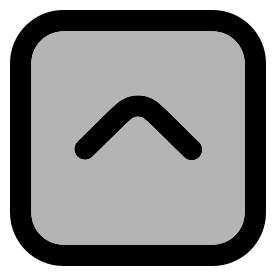Import in Lightroom
Ich importiere die reproduzierten Negative von der Speicherkarte gemäss meinem Standardworkflow in einen temporären Lightroom-Ordner. Während des Importvorgangs werden die Basisdaten in die Metadaten geschrieben, sowie die Datei umbenannt. Dazu verwende ich eine seit Jahren bewährte Standardmethode. Offensichtlich verpfuschte Bilder lösche ich sofort. Noch während die Bilder im temporären Ordner sind, vergebe ich Schlagwörter, Titel und Bildbeschreibung. Diese mühsame aber notwendige Arbeit lege ich an den Anfang des Workflows; einfach damit ich es hinter mir habe. Anschliessend verschiebe ich alle Bilder in den definitiven Ordner zur weiteren Bearbeitung.
Das Masternegativ
Das importierte Negativ lasse ich unberührt. Dafür mache ich eine erste virtuelle Kopie davon und führe folgende standardisierte Aktionen durch:
- Allenfalls um 90° drehen, falls im Hochformat aufgenommen wurde
- Horizontal spiegeln (Die Reproduktion erfolgte auf die Schichtseite des Films, darum ist das Negativ seitenverkehrt)
- Weissabgleich auf die Emulsion, damit der Farbstich des Leuchtpultlichtes neutralisiert wird
- Schneiden auf die maximal möglichen Formataussenkanten (für die Mamiya RB67 ist das Verhältnis 5.6 x 6.84)
- Automatische Objektivkorrektur und Korrektur der CA (chromatic aberration), wichtig für die Bildschärfe
Das Masterpositiv
Die folgenden Aktionen werden weitgehend automatisch für alle Negative eines ganzen Film ausgeführt. Ich verwende dazu Photoshop Aktionen.
- Alle Negative eines Film werden in Photoshop geöffnet
Photoshop-Aktion:
- Umkehren zu einem Positiv
- Ebene Schwarzweissumwandlung
- Ebene Tonwertkorrektur
- Automatische Tonwertkorrektur
- Auf Hintergrundebene reduzieren
- Speichern und schliessen
Photoshop legt vom verarbeiteten Positiv-Bild eine physische TIFF-Kopie an. Zur Weiterverarbeitung lege ich von diesem TIFF eine weitere virtuelle Kopie an. Zurück in Lightroom sind folgende Arbeiten zu machen:
- Korrektur der Perspektiven (wenn nötig)
- Motivgerechtes Schneiden (wenn nötig)
- Staubflecken, Kratzer, Sensorflecken entfernen
- Metadaten schreiben
Dieses Bild ist das Masterpositiv. Daraus fertige ich das definitive Bild an. Dies geschieht auf einfache Weise in Lightroom oder etwas aufwendiger in Photoshop und/oder Silver Efex Pro. Über die verschiedenen Techniken werde ich in einem separaten Teil berichten.